海外旅行に特になくてはならないものとしてネット回線が挙げられます。
海外でネット利用するためにこれまで私たちは携帯会社に問い合わせて海外でも使える設定にしておく、もしくはポケットWi-FiやSIMカードをレンタルや購入する方法などがありました。
突然ですが、最近友人から教えてもらったeSIMのアプリ Trifa というサービスが海外旅行でスマホを利用する際に便利過ぎたのでみなさんに紹介しますね!!
QMPWNG
を入力してみてください❤︎
eSIMとは??
eSIMは埋め込み型のSIMカードのこと。
埋め込み?!?
わかりやすく言い換えるとすると、、、
『ダウンロード版のSIMカード』
といったところでしょうか。笑
Trifa を使用するメリット、デメリット
メリット
①設定が簡単
Trina を利用する際には普段使っているすでにスマホに挿し込まれたSIMカードをイジる必要はなし!!自宅でTrifaをダウンロードしておいて、旅行先でSIMの簡単な切り替え作業を行えば普段通りスマホが使えます。(もちろん、Trifaが不要になったら元の設定にすぐに戻すことも可能です。)
②価格が安い!!(ことが多い)
例えばヨーロッパ周遊プランの場合、、、
Trifaでは↓
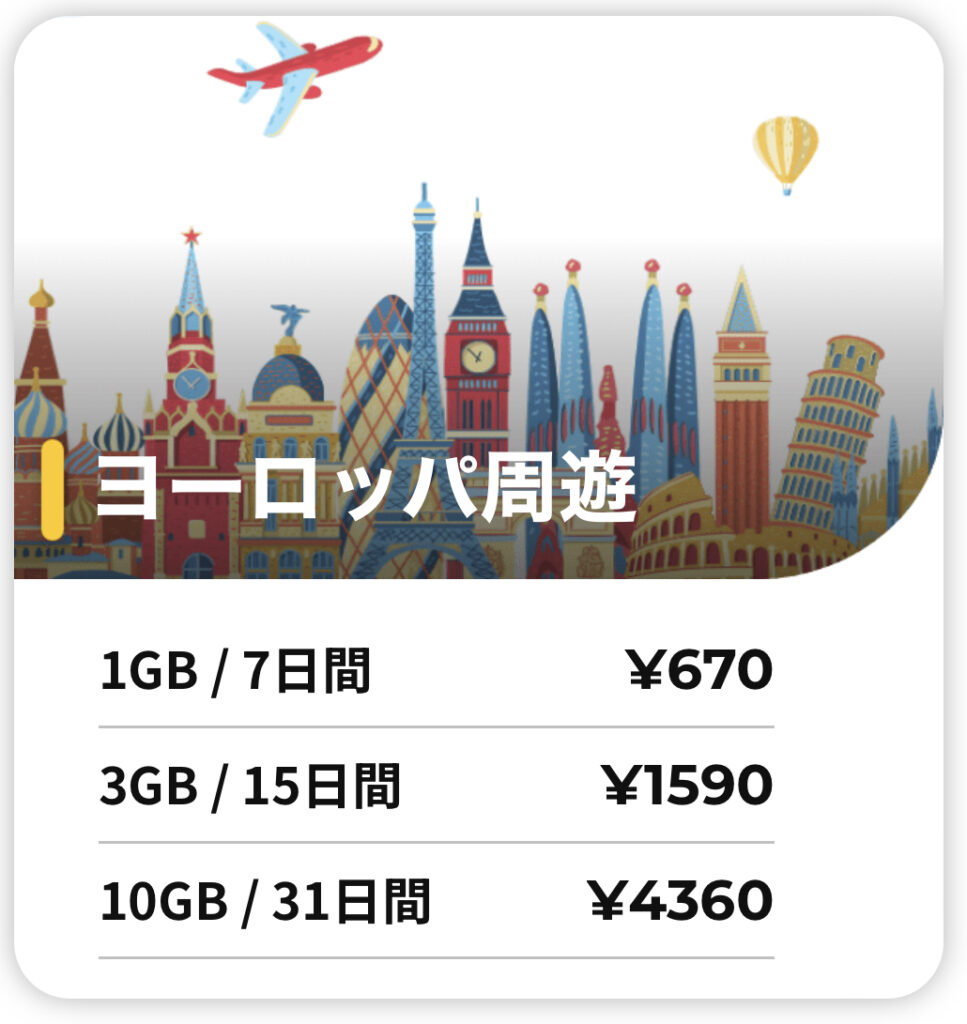
Wi-Fiルーターレンタルを価格.comで調べると↓
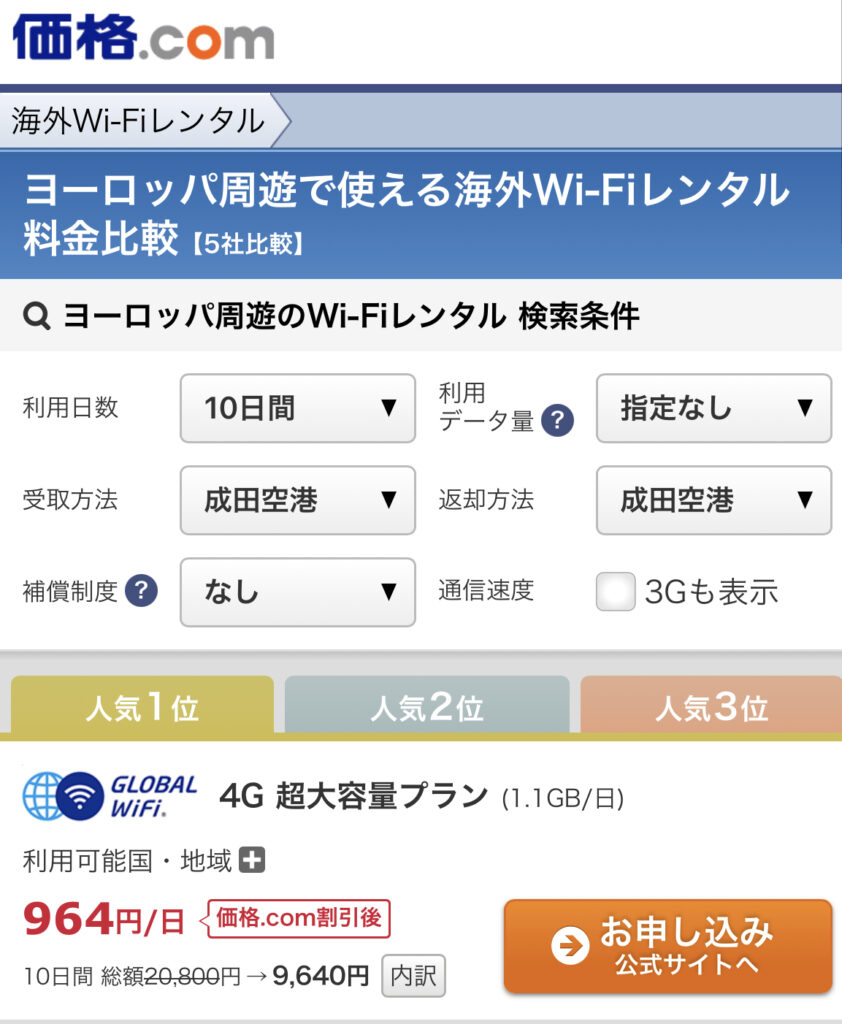
最安値でも1日あたり964円かかります。
人それぞれ使用用途や人数などの旅行状況は異なり一概にはどちらが安いとは言い切れないかもしれませんが街中を散策するなどの定番な海外旅行に行かれる方にとって大容量パックは持て余す可能性が高いと思います。よほどの大人数でWi-Fiルーターを共有し利用する場合を除けばですが、、
ちなみに私は海外旅行の際は、データ通信量を気にすることなく自由に使っても1日で0.3Gほどしか使わないのでTrifaが圧倒的にお得です。
③返却の必要がない!
SIMカードやWi-Fiルーターの返却の手間がないのは気が楽です。封筒で郵送したり、空港で返却するなどで時間が取られることはありません。
デメリット
仕事などで電話やSMSを利用する方にとっては不便かもしれません。
LINEなどの通話アプリはもちろん使えますので、数日の旅行では問題にならないことが多いと思われます。
eSIM対応かどうか調べる
設定のアプリを開く→『一般』→『情報』→『SIMロック』で確認。SIMロックの項目がこんまSIMロック“なし”になっていれば大丈夫です!
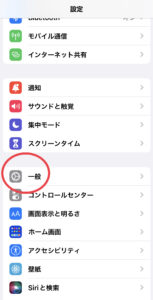
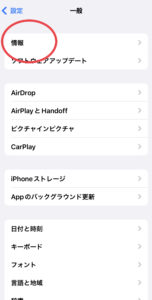
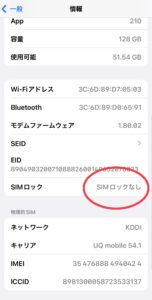
SIMロックの設定になっているスマホは使えないのでまずSIMロック解除が必要です!
☞SIMロック解除の方法はネットで調べて下さい!!プロバイダー毎にたくさんわかりやすい記事があると思います。すみません。
Trifaの設定方法
まずはTrifaのアプリのダウンロード!!!


eSIMをインストールする (渡航前推奨)
①たくさんのプランの中からお目当てのeSIMを購入します。


②マイeSIMをタップすると購入したeSIMのプラン一覧が表示されるので、設定したいeSIMをタップします。
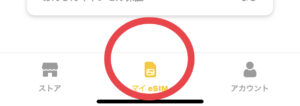
③次にeSIMの設定をするをタップします。
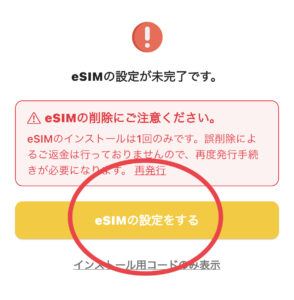
④その後下のような画面が出てくるのでeSIMインストールをタップします。
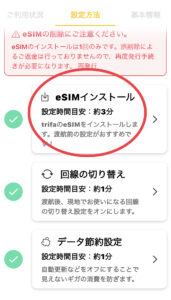
するとガイダンスが表示されるので、
⑤あとは真似して操作するだけです。
一応こちらのサイトにもeSIMのインストール方法を載せておきます↓
1. 設定のアプリを開きモバイル通信をタップしeSIMを追加をタップする。
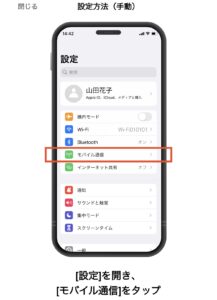
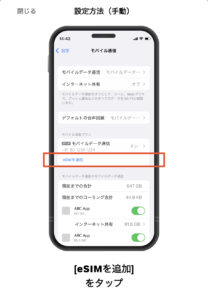
2. QRコードを使用をタップしたあと、詳細情報を手動で入力をタップする。
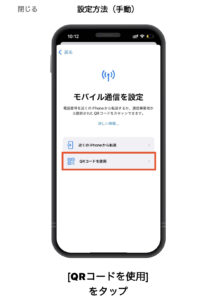
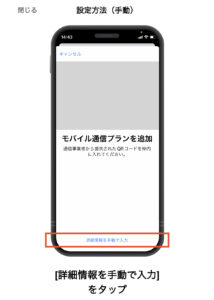
3. 2つのコードを入力
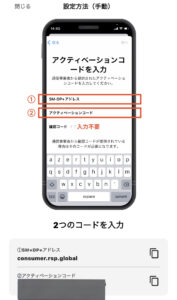
4. モバイル通信プランを追加をタップし、追加した回線の名称を変更し個人をタップする。
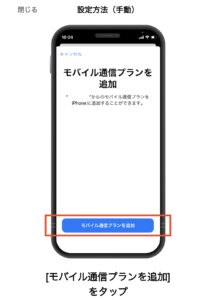
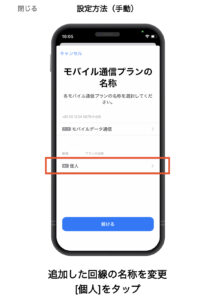
5. カスタム名称で好きな名称に変更
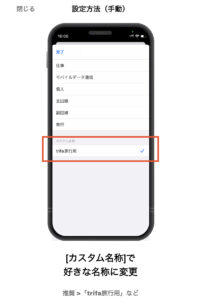
6. 国内キャリアのSIMをタップ ×3回
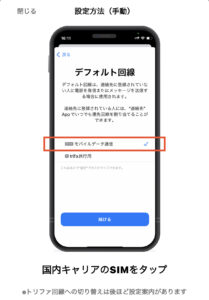
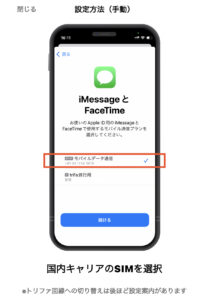
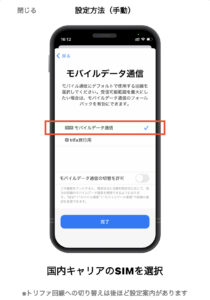
7. 再度設定のアプリっを開きモバイル通信をタップし、モバイル通信プランの今回追加した回線をタップし、回線をオンにする。

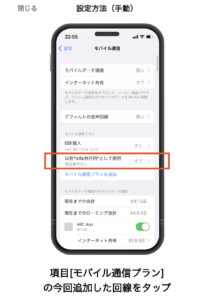
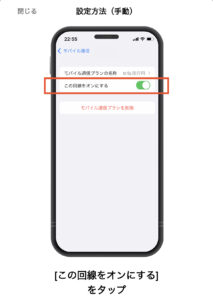
8. 前の画面に戻りモバイルデータ通信をタップし今回追加したeSIMの名前に変更し、前の画面に戻りこの回線をオンにするをオフにする。
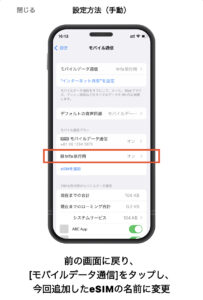

インストール終了です。。。
回線を切り替える(渡航後)
ここから先は旅先に到着後必要な操作です。
①インストールの時と同様に再度、マイeSIMをタップ→購入したeSIMのプラン一覧が表示されるので、設定したいeSIMをタップ →eSIMの設定をするをタップ(eSIMインストール時と同様)
インストールの時と同様のページが表示されますが、
②下の写真のように回線の切り替えの方をタップします。
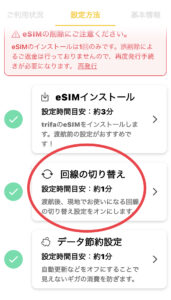
③あとはガイダンスの真似をして操作するだけ!!
サイトにも念のため回線を切り替えるためのガイダンスを載せておきますね↓
1.スマホの『設定』から『モバイル通信』を選ぶ
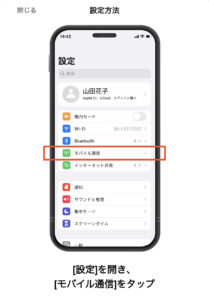
2. モバイル通信プランの項目の今回追加した回線をタップし回線をオンにする
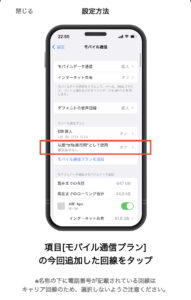
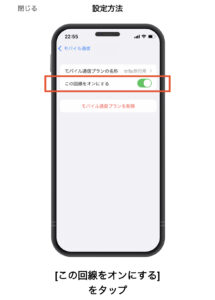
3. モバイルデータ通信をタップし今回追加した回線を選択
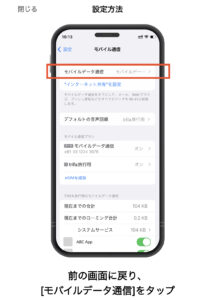
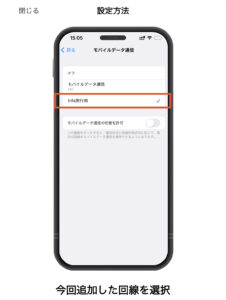
4. 前の画面に戻り今回追加した回線を再度選択しデータローミングをオンにする
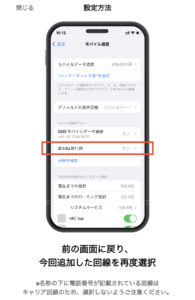
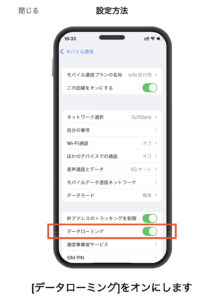
5. 前の画面に戻ってモバイルデータ通信とデフォルトの音声回線が追加した回線になっているか確認する
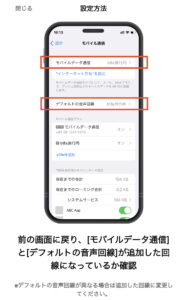
以上です!!慣れてると約1-2分もあればできてしまいます。
Trifaではお問い合わせサービスの対応が迅速で安心
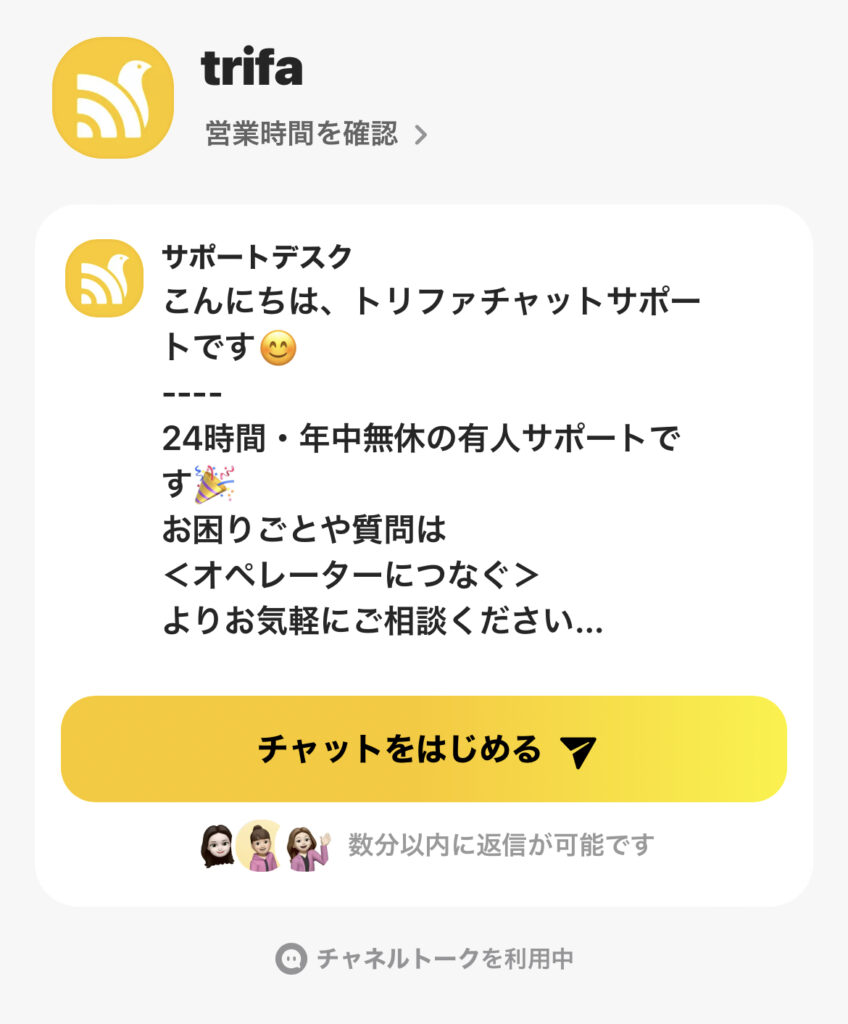
実際に私達も旅行中に海外から利用したのですが、すぐに的確な指示の返信を下さり大変心強かったです。
便利で安くて操作簡単なTrifaをこれからも海外旅行の際は利用したいと思っています。ストレスなくすぐ使えるのでぜひ皆さんにも使ってみて欲しいです。




コメント